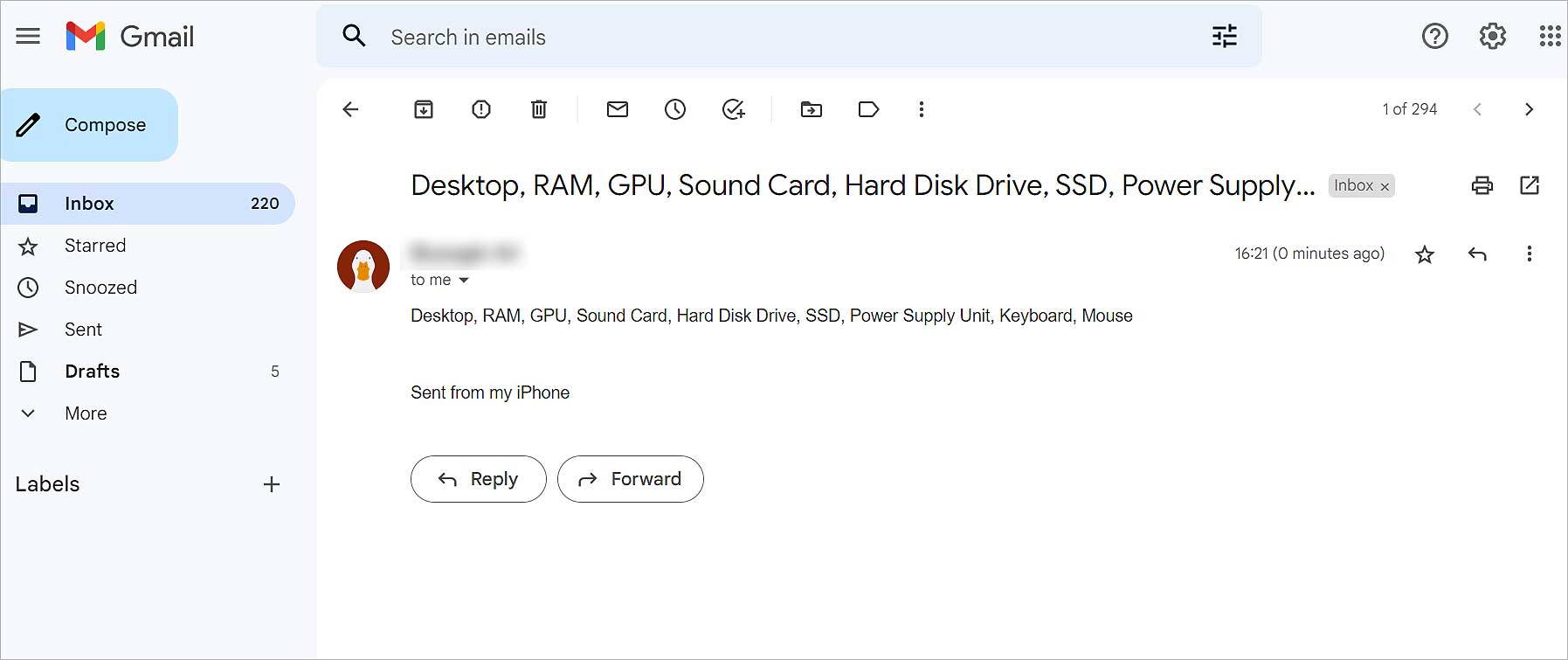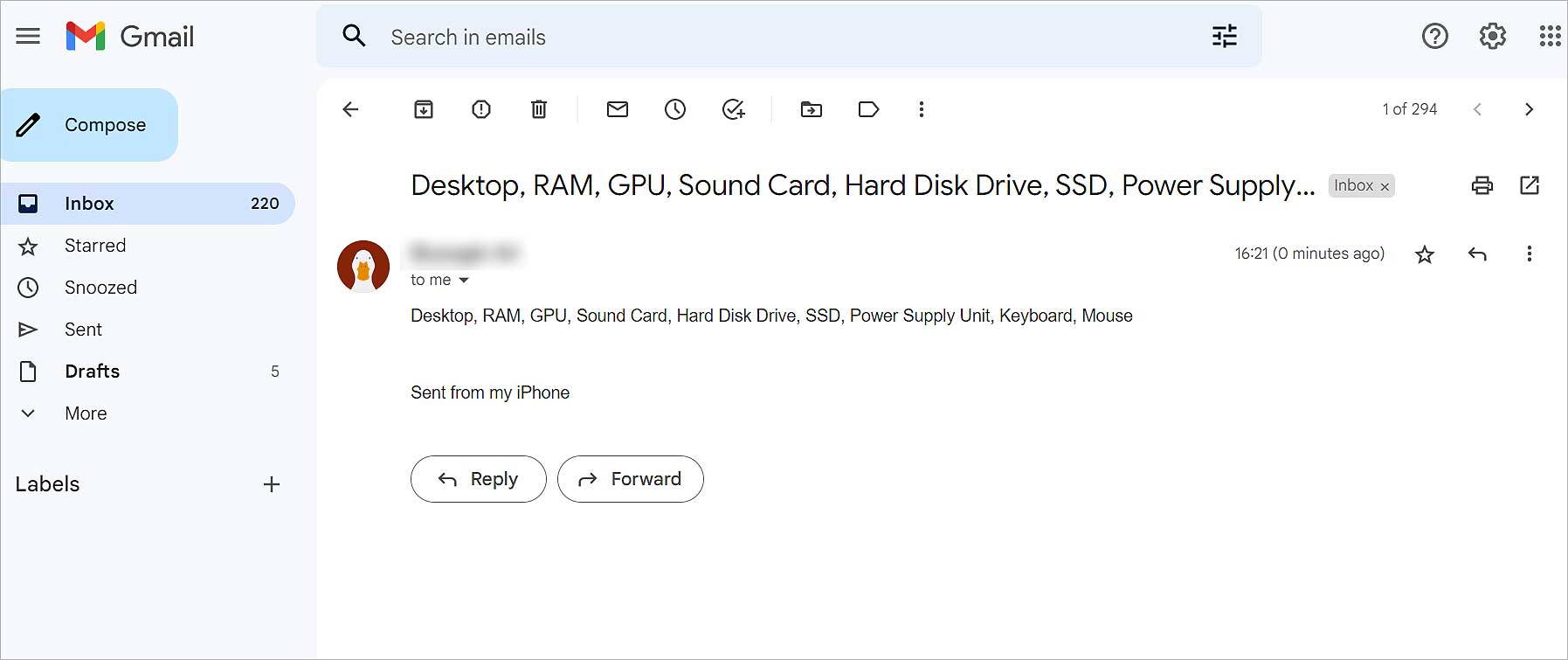Transferir notas do telefone para o computador ajuda a criar algum espaço quando o armazenamento está cheio. Você pode enviar as notas sem fio, então não há necessidade de se preocupar em não ter um cabo Lightning ou a porta para encaixá-lo em seu computador.
Se você deseja transferir as informações importantes armazenadas em seu Notes para o seu computador para facilitar o acesso, você veio ao lugar certo. Neste artigo, aprenderemos diferentes maneiras de transferir notas do iPhone para o computador.
Como transferir notas do iPhone para o computador?
Se você deseja transferir apenas algumas notas ou notas inteiras, você pode seguir as etapas abaixo para enviá-lo para o seu computador. Veja como mover notas do seu iPhone para o seu computador.
Usando o iCloud
Primeiro, você deve fazer login com o mesmo ID Apple em ambos os dispositivos. Além disso, certifique-se de sincronizar suas notas do iCloud no seu iPhone.
Se não houver mais armazenamento no iCloud, isso poderá impedir a sincronização do dispositivo. Portanto, certifique-se de excluir arquivos indesejados e criar algum espaço de armazenamento.
Ao sincronizar notas do seu iPhone, você pode acessar todas as notas em qualquer outro dispositivo. Veja como fazer isso.
Abra Configurações.Toque no seu ID Apple. Selecione a opção iCloud .
Selecione a opção iCloud .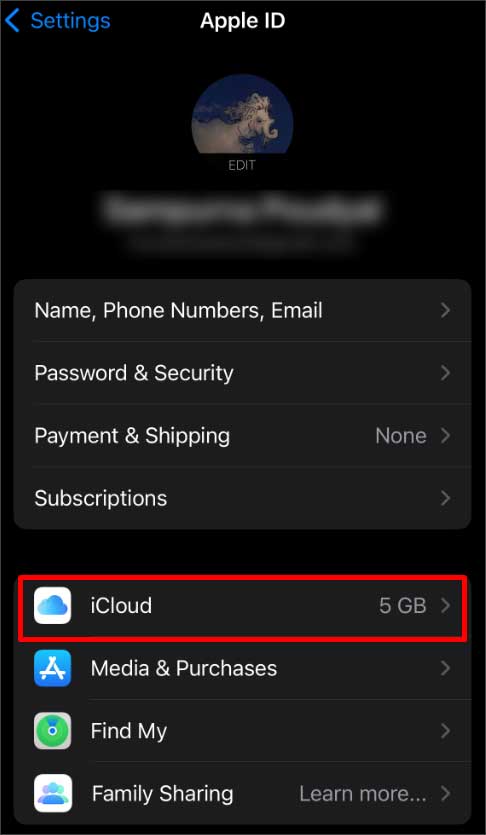
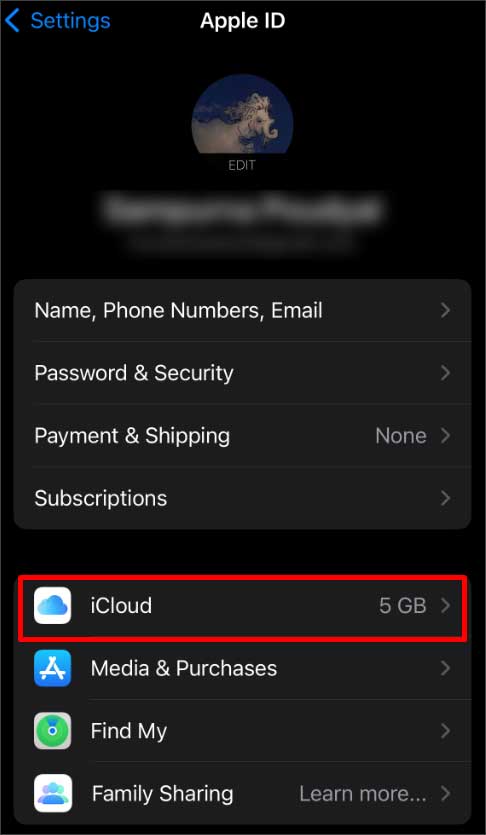 Em Aplicativos que usam o iCloud, pressione Mostrar tudo.
Em Aplicativos que usam o iCloud, pressione Mostrar tudo.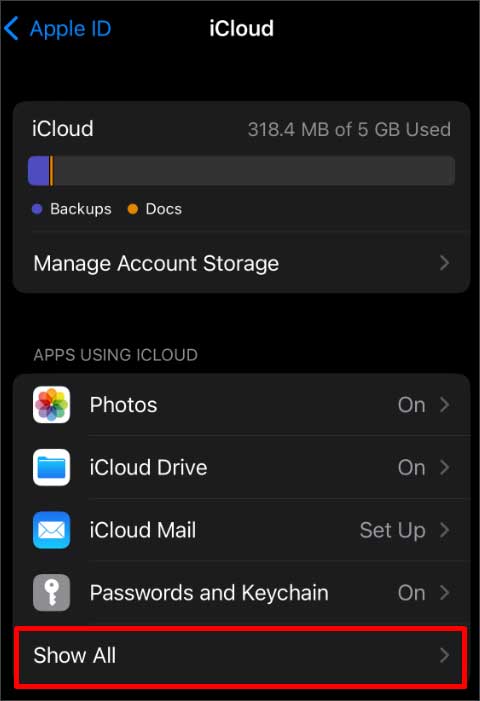
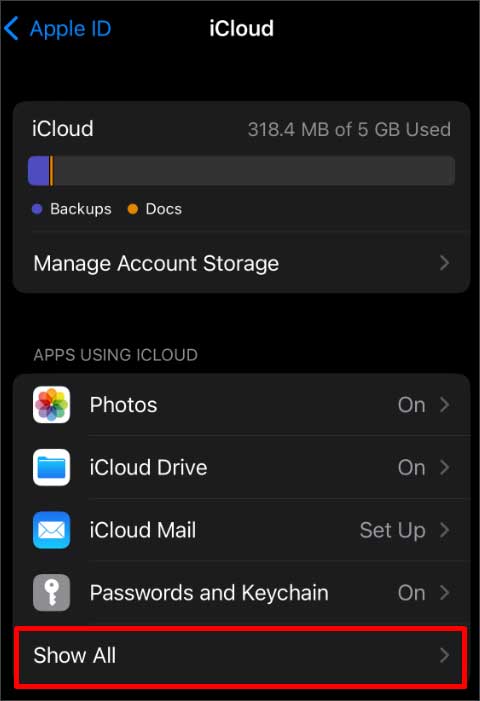 Toque em Notas. Ative Sincronizar este iPhone opção.
Toque em Notas. Ative Sincronizar este iPhone opção.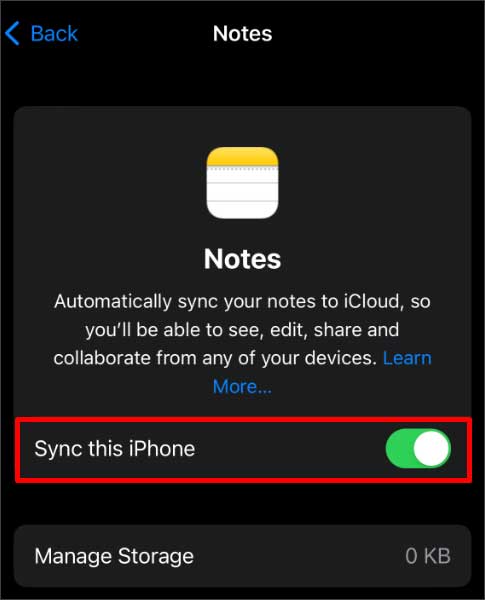
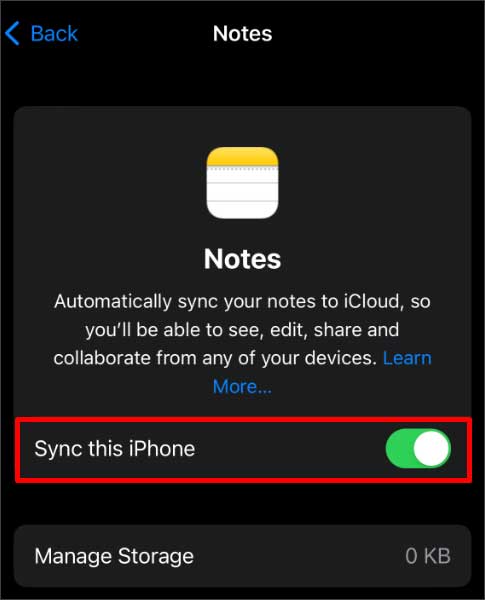 Após a sincronização, abra iCloud no navegador da web do seu computador.Faça login na sua conta com as credenciais do seu ID Apple.Clique na opção Notas .
Após a sincronização, abra iCloud no navegador da web do seu computador.Faça login na sua conta com as credenciais do seu ID Apple.Clique na opção Notas .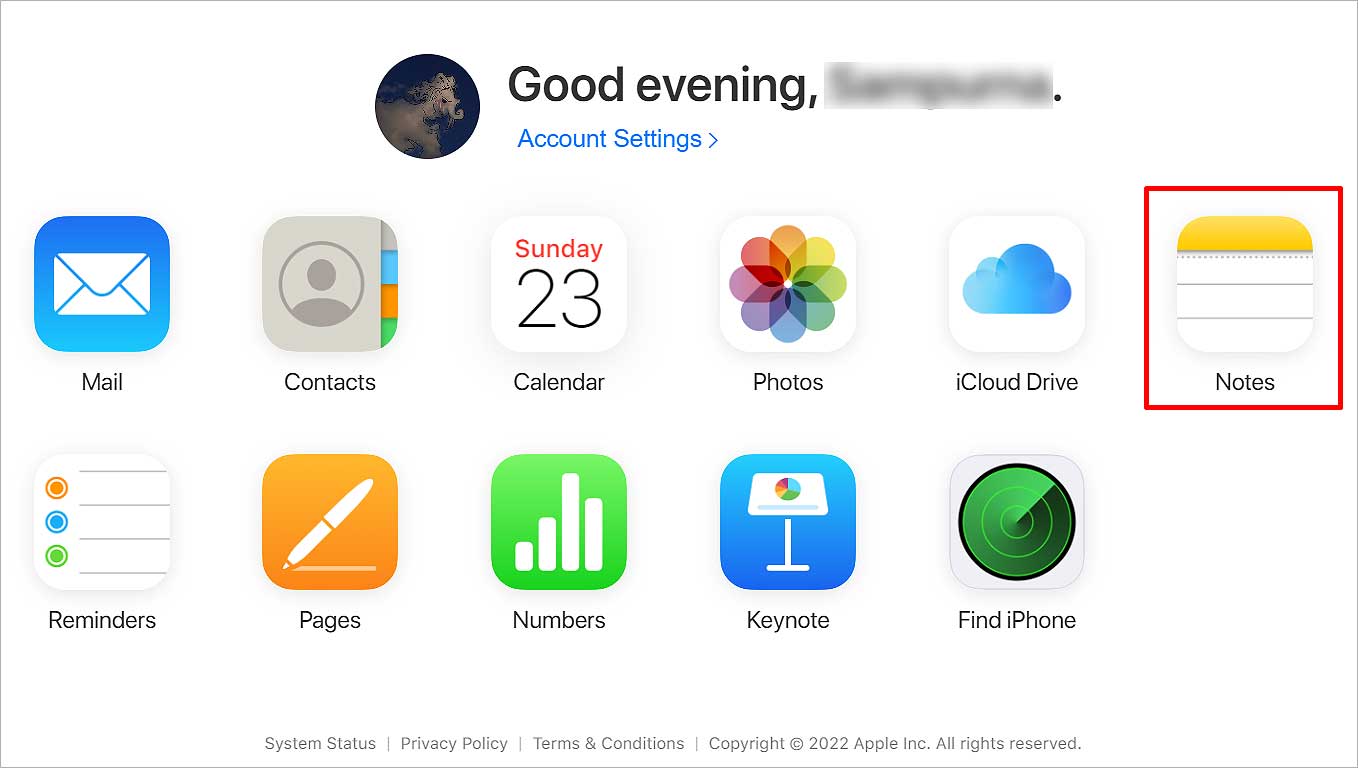
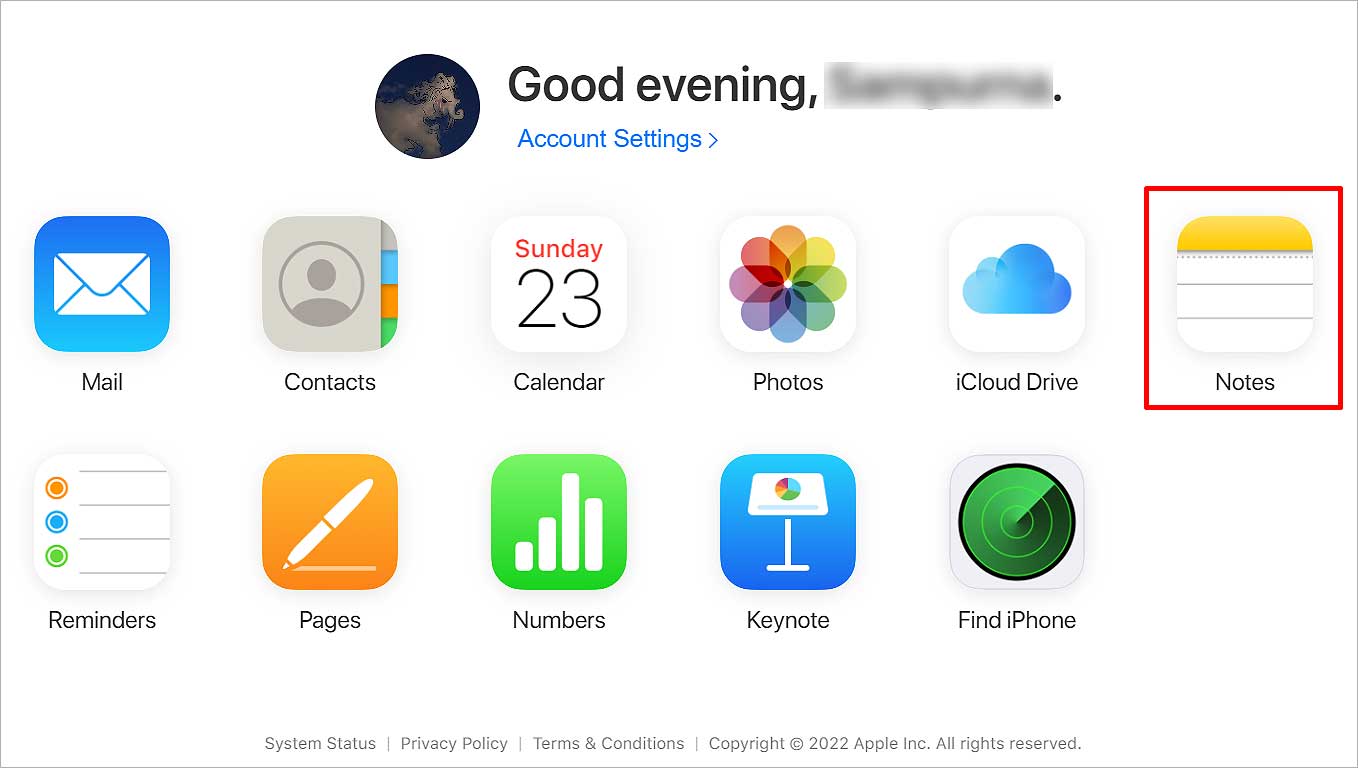 Procure a nota desejada para abrir e clicar nele.
Procure a nota desejada para abrir e clicar nele.

Usando o Google Kee p Notas
Semelhante ao iCloud no iPhone, existe um aplicativo do Google chamado Keep Notes, que você pode usar em qualquer celular. Ele também sincroniza automaticamente com todos os dispositivos em que você fez login usando a mesma conta do Google. Você pode salvar notas neste aplicativo em seu telefone, fazer login no Google ou Google Drive em seu computador e acessá-las facilmente.
Abra o Google Keep Notes.Selecione a nota que deseja transferir e abra-a.Toque em os Três pontos verticais no canto inferior direito e pressione a opção Enviar .
 Na seção do aplicativo, selecione Drive.
Na seção do aplicativo, selecione Drive.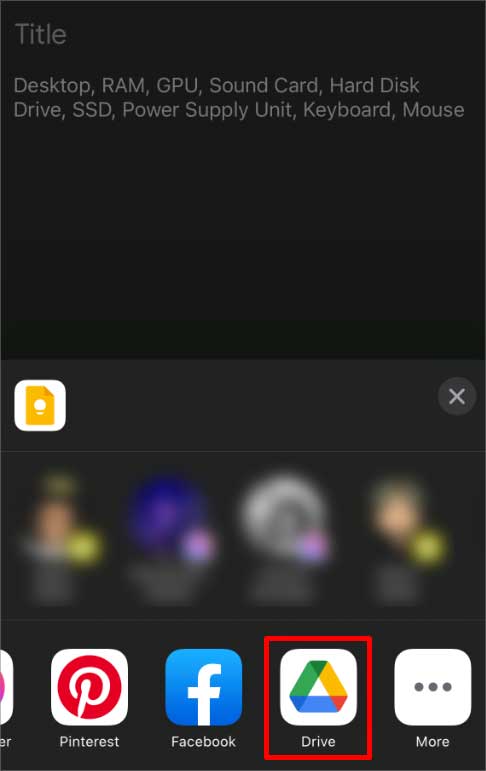 Digite o E-mail que você usa em seu computador e selecione uma Pasta. Pressione o botão botão Enviar no canto superior direito.
Digite o E-mail que você usa em seu computador e selecione uma Pasta. Pressione o botão botão Enviar no canto superior direito. 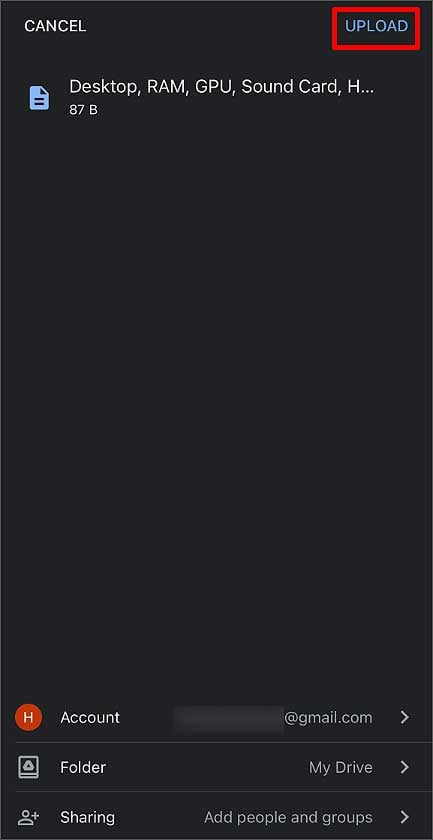
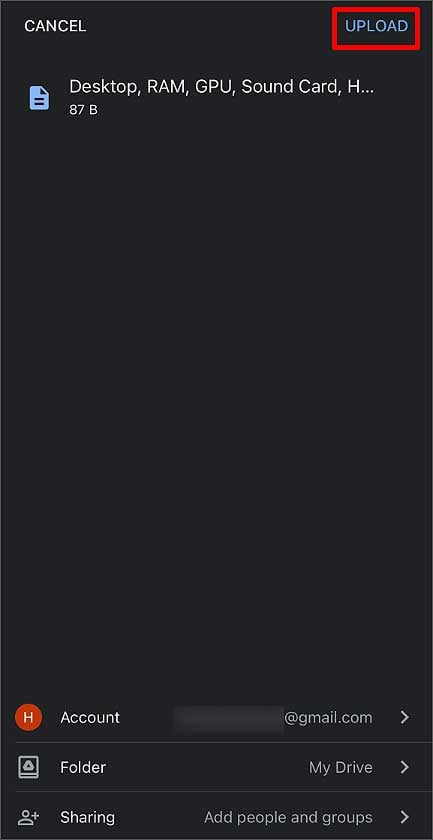 Agora, abra o Drive no navegador da web do seu computador.Procure a nota e clique nela.
Agora, abra o Drive no navegador da web do seu computador.Procure a nota e clique nela.

Você também pode enviar notas para outra conta usando outras plataformas sociais e visualizá-las em seu computador.
Usando o AirDrop
O AirDrop é uma das plataformas mais rápidas que você pode usar para compartilhar arquivos e fotos. Para usar as notas do AirDrop, você deve ativar o Bluetooth em ambos os dispositivos.
Você só pode usar este método para mover notas do seu iPhone para outro dispositivo Apple, ou seja, Mac. Este método também permite enviar uma nota de cada vez.
Abra o aplicativo Notas.Selecione a nota que deseja transferir e abra-a.Clique no ícone Compartilhar no canto superior direito.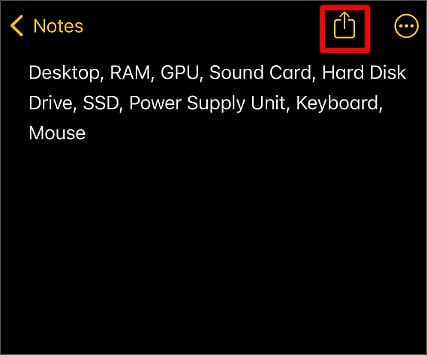
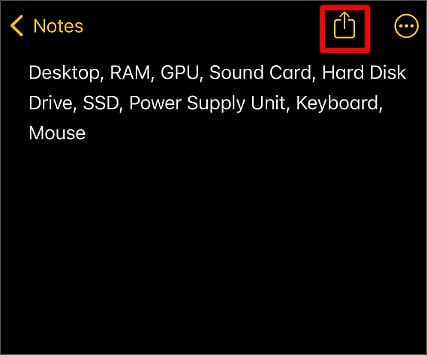 Toque em AirDrop na seção Aplicativo.
Toque em AirDrop na seção Aplicativo.
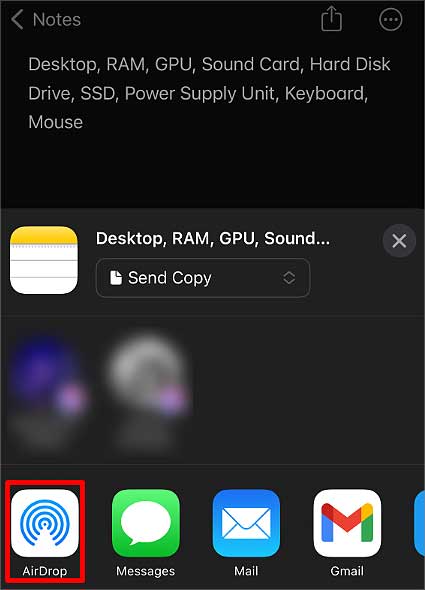
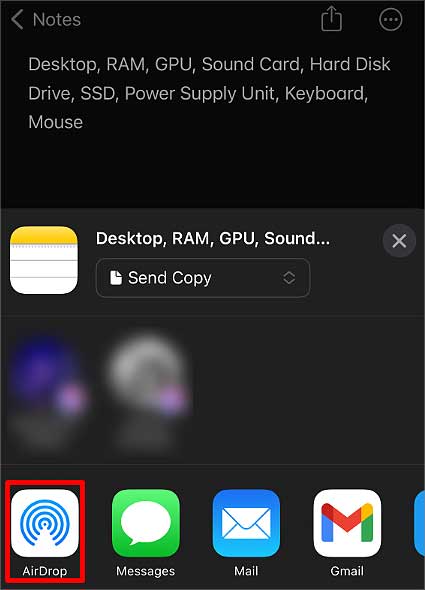 Quando seu dispositivo Mac aparecer na tela, toque nele.
Quando seu dispositivo Mac aparecer na tela, toque nele.
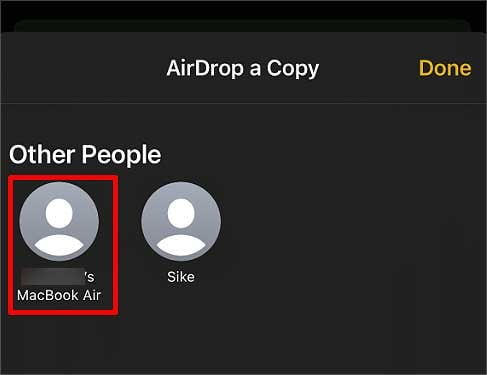
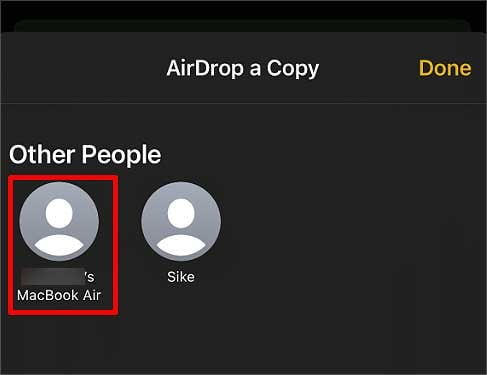 Agora, você receberá uma transferência mensagem de confirmação no Mac.Abra o Mac e clique em Aceitar na caixa de confirmação.
Agora, você receberá uma transferência mensagem de confirmação no Mac.Abra o Mac e clique em Aceitar na caixa de confirmação. 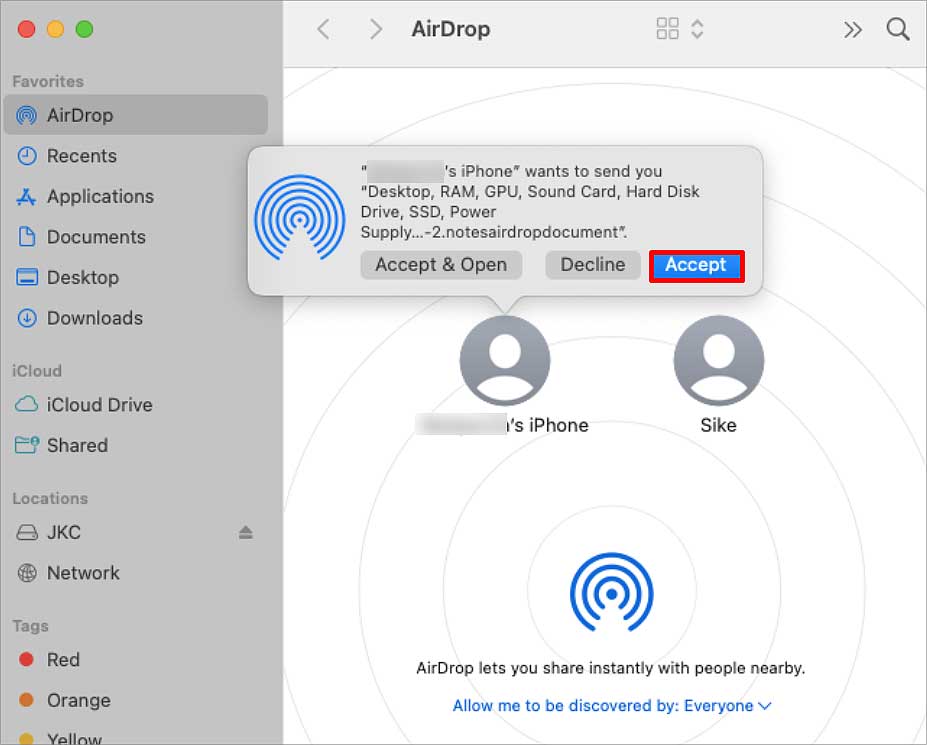
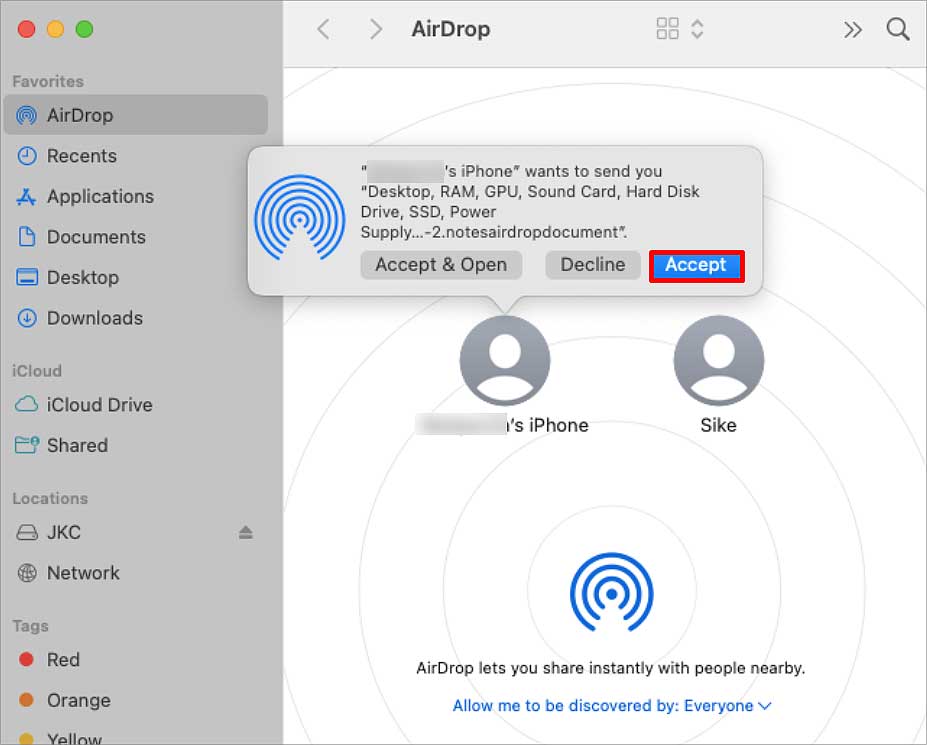
iCloud Drive
Você também pode salvar suas notas como um arquivo e visualizá-las no iCloud Drive em seu computador. Se o Notes on iCloud não estiver funcionando bem no seu computador, esta é a melhor opção para você experimentar. Você pode executar as etapas a seguir em seu telefone e visualizá-lo em seu computador, conforme mencionado abaixo.
Abra Notas e toque nas notas que deseja transferir. Toque no ícone Compartilhar no canto superior direito.
 Selecione a opção Enviar uma cópia. Você pode pular esta etapa se não for encontrado. Toque na opção Salvar em arquivos.
Selecione a opção Enviar uma cópia. Você pode pular esta etapa se não for encontrado. Toque na opção Salvar em arquivos. 
 Selecione iCloud Dirija e toque na pasta que você deseja manter. Pressione Salvar no canto superior direito.
Selecione iCloud Dirija e toque na pasta que você deseja manter. Pressione Salvar no canto superior direito.
 Agora, abra o iCloud em seu computador e preencha suas credenciais de ID Apple.Clique na opção iCloud Drive.
Agora, abra o iCloud em seu computador e preencha suas credenciais de ID Apple.Clique na opção iCloud Drive.
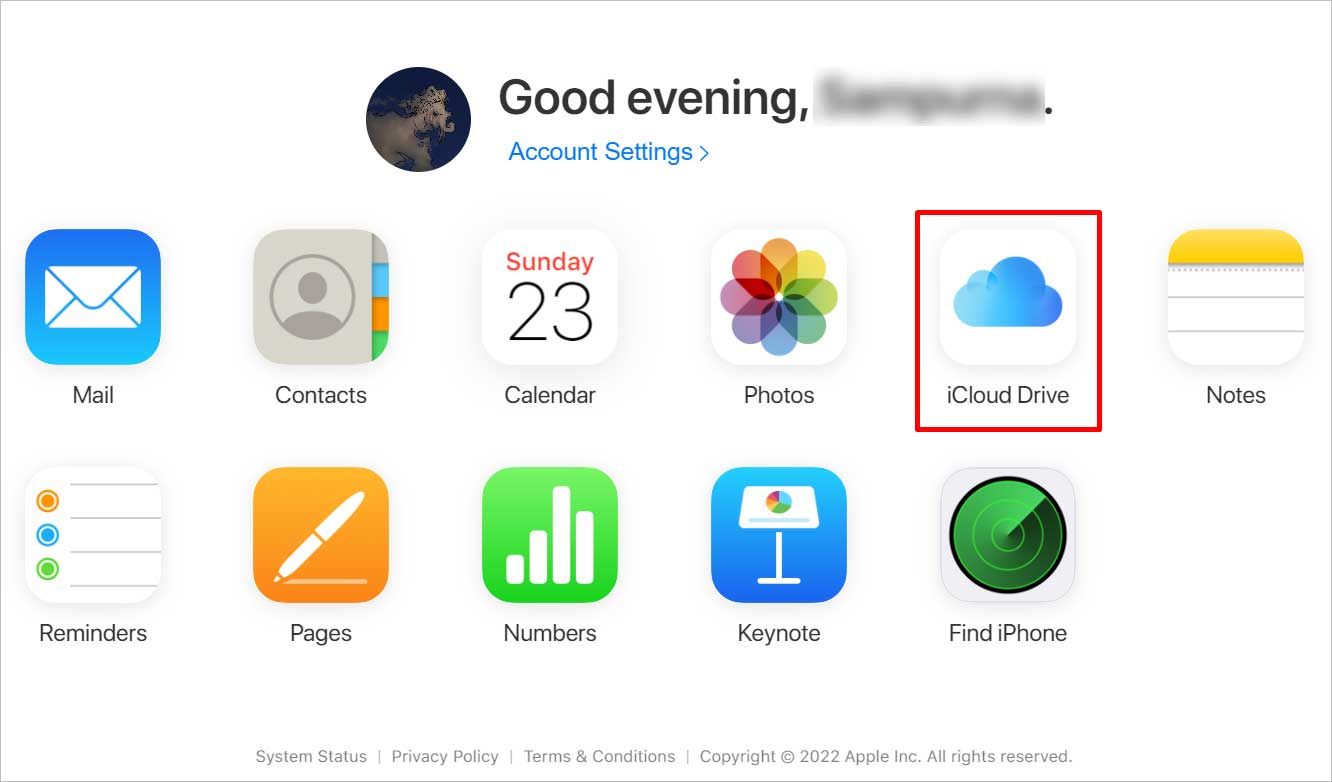
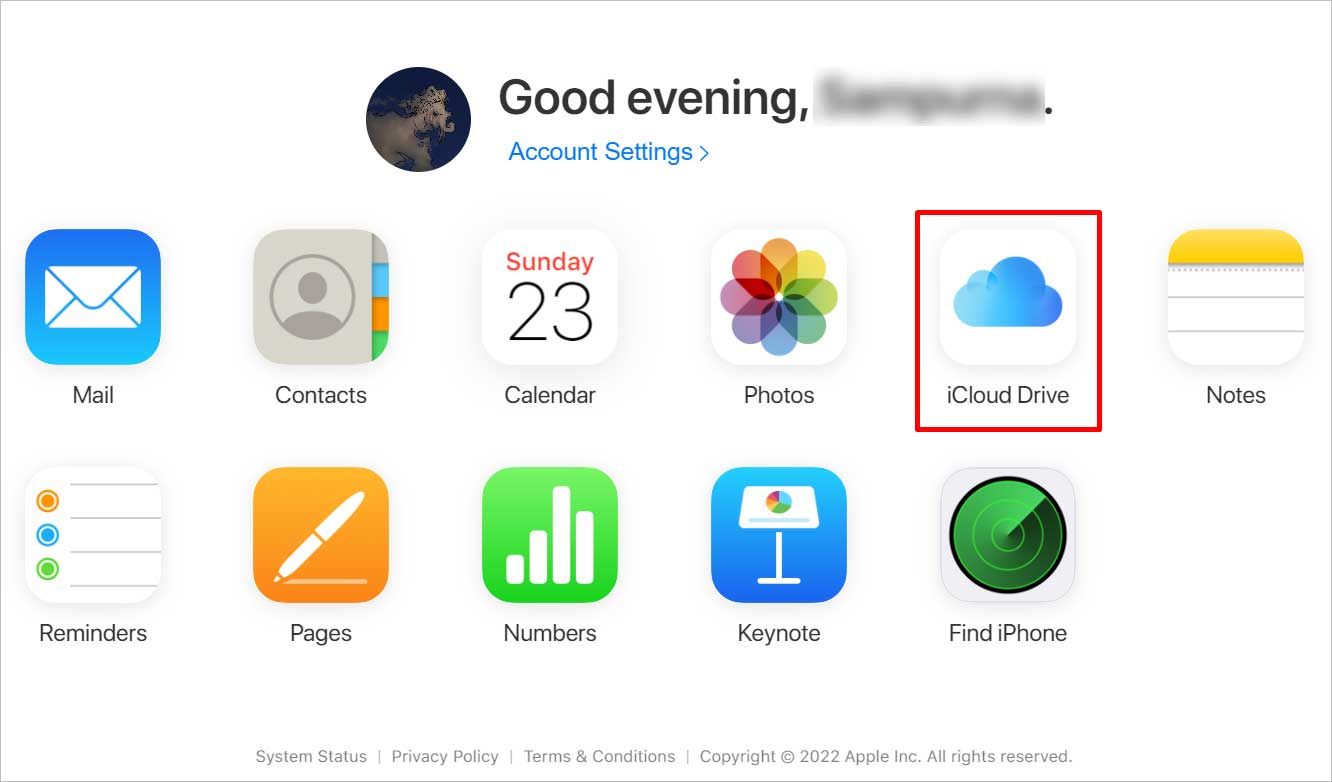 Suas notas devem aparecer t aqui.
Suas notas devem aparecer t aqui.
Usando o Mail
Você pode usar o Mail e enviar Notas do seu iPhone para outro e-mail que você tenha em seu computador. Você só pode enviar uma nota como e-mail de cada vez. Se você quiser enviar as notas inteiras, terá que executar as etapas novamente. Veja como você faz isso usando o Mail.
Abra o aplicativo Notas e toque na nota. Pressione o ícone Compartilhar no canto superior direito.
 Toque na opção E-mail na seção Aplicativo.
Toque na opção E-mail na seção Aplicativo.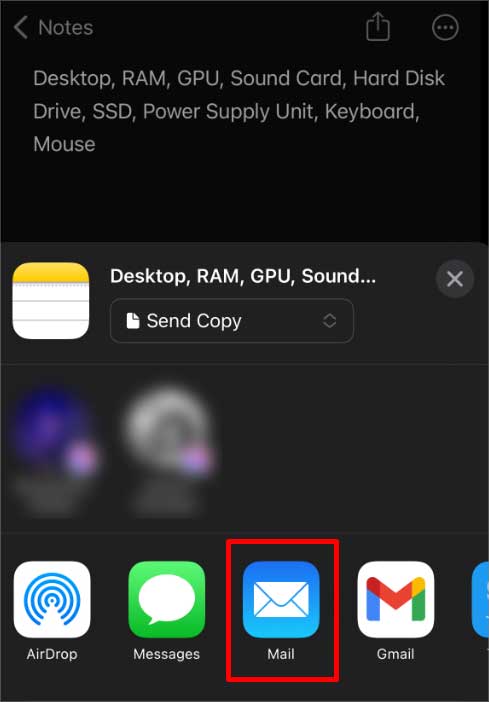
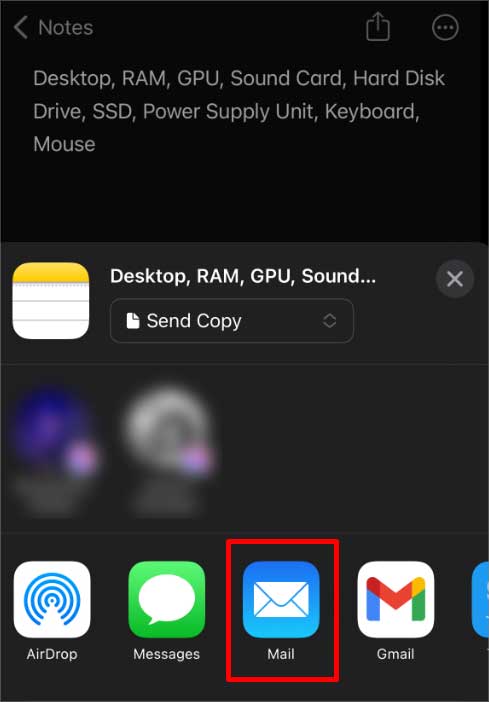 Escreva o correio do seu computador em Para. Toque no botão Seta para cima para enviá-lo.
Escreva o correio do seu computador em Para. Toque no botão Seta para cima para enviá-lo. Agora, abra seu computador e verifique seus e-mails recentes. Clique no E-mail.
Agora, abra seu computador e verifique seus e-mails recentes. Clique no E-mail.